適用対象
機能
この機能を使用できるユーザー
リソース管理者、ポートフォリオ編集者、ユーザー スケジューラー、ポートフォリオのレポート作成者、ポートフォリオ閲覧者、プロジェクト編集者は、キャパシティ ビューを使用できます。
キャパシティ ビューでチームの空き状況を確認する
キャパシティ ビューを使用すると、すべてのチームのキャパシティと処理能力を監視できるため、リソースのより効率的な計画、管理、割り当てが可能になります。
キャパシティ ビューを使用すると、組織全体にわたるリソース割り当ての過剰または不足を把握し、新しい作業をどこに割り当てられるかを特定し、採用ニーズを予測してより効率的な人員配置を行うことができます。スケジュール上で割り当てやプロジェクトを変更すると、キャパシティ ビュー内のセルがリアルタイムで自動的に更新されます。
キャパシティ ビューを使用する
- 上部のナビゲーション バーで、[スケジュール] を選択します。
- 左パネルで [キャパシティ] を選択します。
キャパシティ ビューでは、次のことができます。
- チームのキャパシティと稼働状況を確認する
- 月単位または週単位でキャパシティと稼働状況を表示する
- 役割または分野別にデータをグループ化する
- 稼働状況とキャパシティのデータを、パーセント、フルタイム当量、または時間で表示する
- 1 つまたは複数のプロジェクトでフィルタリングして、そのプロジェクトが組織全体にわたりチームのキャパシティに与えている影響を確認する
キャパシティ ビューでは、設定で選択したグループが左の列に表示され、チームのキャパシティが月間タイムラインに表示されます。
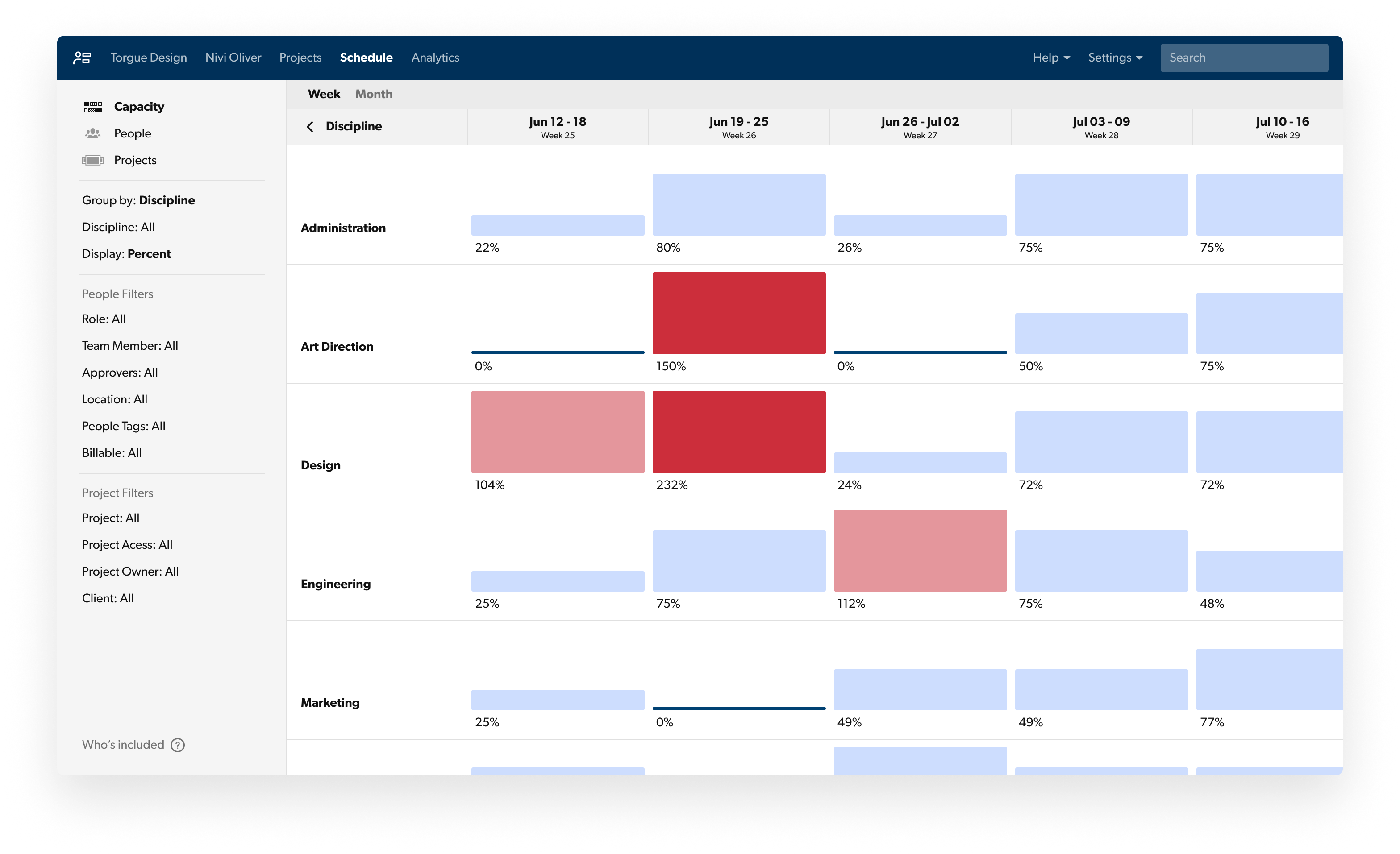
キャパシティ ビューの見方
- 水色のセルは、チームのキャパシティが 100% であるか、追加の作業を引き受けられることを示します。
- 薄い赤色のセルは、チームのキャパシティが 100% を超えているが、150% 未満であることを示します。
- 濃い赤色のセルは、チームのキャパシティが 150% を超えていることを示します。
- 割り当てが 0% のセルの濃い青色の線は、チームに作業を引き受けるキャパシティがあることを示します。
- リソースのないセルの濃い青色の線は、その分野または役割に誰も割り当てられていないことを示します。
- 分野または役割にプレースホルダーのみが割り当てられている場合、そのグループのセルにリソースは表示されません。ヒントを開くと、割り当てられたプレースホルダーに関する情報を確認できます。
- セルを選択するとヒントが開き、そのチームの空き状況と作業量の詳細を確認できます。
- ヒント内の [割り当てのヒートマップに移動] を選択すると、ユーザー ビューに移動できます。ユーザー ビューには各チーム メンバーの稼働状況が表示されます。ユーザー ビューでは、キャパシティ ビューで選択した分野または役割が保持されており、そのチームに所属するユーザーのリストのみが表示されます。
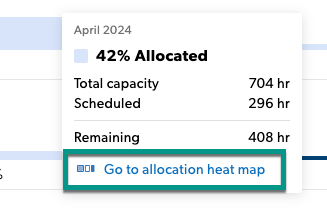
- 左パネルの [割り当ての詳細] を選択すると、割り当ての詳細を確認できます。
月単位と週単位を切り替える
チームのキャパシティは、月単位または週単位で表示できます。画面上部の [週] または [月] を選択してください。セルには、選択したビューのキャパシティと稼働状況が表示されます。
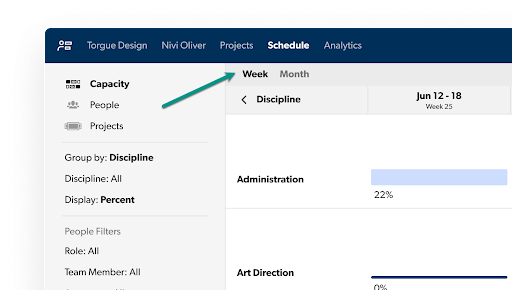
ラベルを使用してさまざまなキャパシティ ビューにアクセスする
ラベル (フルタイム当量、時間、またはパーセント) を切り替えて、チームの稼働状況とキャパシティを確認できます。
左サイドバーで [表示] を選択し、使用するラベルを選択します。各ラベルにおいて、稼働状況は次のように計算されます。
- フルタイム当量
- 1 日の稼働時間と週の稼働日の設定を使用
- 稼働状況 = スケジュールされた時間/作業可能時間
- フルタイム当量 = 稼働時間/ (1 日の稼働時間 * 週の稼働日)
- 時間
- 稼働状況 = スケジュールされた時間/作業可能時間
- パーセント
- 稼働率 = スケジュールされた時間/作業可能時間 * 100
プロジェクト フィルターまたはユーザー フィルターを使用する
プロジェクト フィルター
キャパシティ ビューのプロジェクト フィルターを使用して、プロジェクト作業量がチームにどのような影響を与えているかを確認します。次の基準でプロジェクトをフィルタリングできます。
- プロジェクト
- プロジェクトのアクセス
- プロジェクト所有者
- クライアント
ユーザー フィルター
キャパシティ ビューでユーザー フィルターを使用すると、特定のチームやユーザーの稼働状況をすばやく確認できます。次の基準でユーザーをフィルタリングできます。
- 役割
- 分野
- チーム メンバー
- 承認者
- 場所
- ユーザー タグ
- 請求可能
役割または分野のユーザー フィルターでグループ化できます。